Excelで2行ごとに番号を振るにはどうすればよいですか?
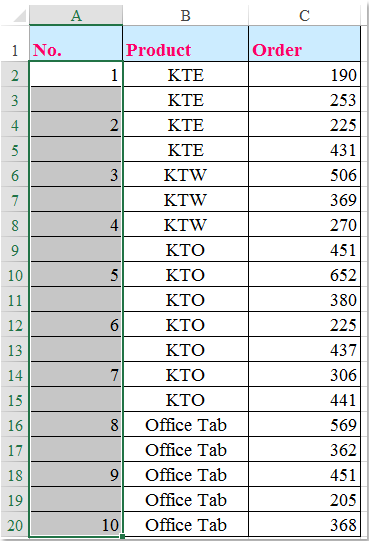
通常、 フィルハンドル機能を使用して連続した番号をセル範囲に埋めることができますが、時々、次のスクリーンショットのように列の2行ごとに番号を入力したい場合があります。このタスクをExcelで解決するための良いアイデアはありますか?
数式を使用して2行ごとに番号を付ける
以下の数式を使用して2行ごとに連続した番号を入力できます。次のように操作してください:
最初のセルから2行ごとに番号を付ける:
最初のセルから始まる連続した番号を入力したい場合は、次の数式を入力してください:
=IF(ISEVEN(ROW()),"",(ROW()+1)/2) を列の最初のセルに入力し、目的の番号を埋めるためにフィルハンドルを下にドラッグすると、2行ごとに番号が列に埋められます。スクリーンショットをご覧ください:

2行目から2行ごとに番号を付ける:
データ範囲にヘッダーがある場合、2行目から2行ごとに番号を付けたい場合は、次の数式を入力してください:
=IF(ISNUMBER(OFFSET(E2,-1,0)),"",MAX($E$1:OFFSET(E2,-1,0))+1) (E2は番号を入力したいセルで、 E1はシーケンスを入力したい列のヘッダーセルです)を列のヘッダーの下の2行目に配置し、目的のシーケンスを埋めるためにフィルハンドルを下にドラッグすると、2行目から2行ごとに番号が列に挿入されます。スクリーンショットをご覧ください:

Kutools for Excelを使用して2行ごとに番号を付ける
Kutools for Excelを持っている場合、 Select Interval Rows & ColumnsユーティリティとInsert Sequence Number機能を組み合わせることで、数式を使わずに2行ごとに素早く番号を付けることができます。
Kutools for Excelをインストール後、次の手順を実行してください:
1. 2行ごとに番号を付けたいセルを選択し、Kutools > Select > Select Interval Rows & Columnsをクリックします。スクリーンショットをご覧ください:

2. Select Interval Rows & Columnsダイアログボックスで、SelectセクションでRowsを選択し、OptionsセクションでInterval ofおよびRowsにそれぞれ1を入力してからOKボタンをクリックすると、選択された列で2行ごとのセルが選択されます。スクリーンショットをご覧ください:
 |  |
3. 2行ごとのセルを選択後、Kutools > Insert > Insert Sequence Numberをクリックし、表示されたInsert Sequence NumberダイアログボックスでNewボタンをクリックして必要なカスタムシーケンスを作成します。スクリーンショットをご覧ください:
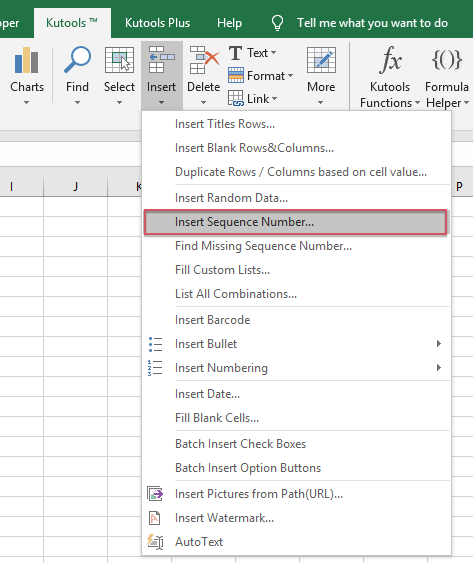 |  |
4. 拡張されたInsert Sequence Numberダイアログボックスで、左側のセクションから独自の番号シーケンス形式を指定し、右ペインでプレビューを見ることができます。スクリーンショットをご覧ください:

5. シーケンスを作成後、Addボタンをクリックしてこのレコードを上部のリストボックスに追加し、作成した項目を選択してFill Rangeボタンをクリックすると、選択したセルにシーケンス番号が埋め込まれます。

今すぐKutools for Excelをダウンロードして無料トライアル!
デモ: Kutools for Excelを使用して2行ごとに番号を付ける
最高のオフィス業務効率化ツール
| 🤖 | Kutools AI Aide:データ分析を革新します。主な機能:Intelligent Execution|コード生成|カスタム数式の作成|データの分析とグラフの生成|Kutools Functionsの呼び出し…… |
| 人気の機能:重複の検索・ハイライト・重複をマーキング|空白行を削除|データを失わずに列またはセルを統合|丸める…… | |
| スーパーLOOKUP:複数条件でのVLookup|複数値でのVLookup|複数シートの検索|ファジーマッチ…… | |
| 高度なドロップダウンリスト:ドロップダウンリストを素早く作成|連動ドロップダウンリスト|複数選択ドロップダウンリスト…… | |
| 列マネージャー:指定した数の列を追加 |列の移動 |非表示列の表示/非表示の切替| 範囲&列の比較…… | |
| 注目の機能:グリッドフォーカス|デザインビュー|強化された数式バー|ワークブック&ワークシートの管理|オートテキスト ライブラリ|日付ピッカー|データの統合 |セルの暗号化/復号化|リストで電子メールを送信|スーパーフィルター|特殊フィルタ(太字/斜体/取り消し線などをフィルター)…… | |
| トップ15ツールセット:12 種類のテキストツール(テキストの追加、特定の文字を削除など)|50種類以上のグラフ(ガントチャートなど)|40種類以上の便利な数式(誕生日に基づいて年齢を計算するなど)|19 種類の挿入ツール(QRコードの挿入、パスから画像の挿入など)|12 種類の変換ツール(単語に変換する、通貨変換など)|7種の統合&分割ツール(高度な行のマージ、セルの分割など)|… その他多数 |
Kutools for ExcelでExcelスキルを強化し、これまでにない効率を体感しましょう。 Kutools for Excelは300以上の高度な機能で生産性向上と保存時間を実現します。最も必要な機能はこちらをクリック...
Office TabでOfficeにタブインターフェースを追加し、作業をもっと簡単に
- Word、Excel、PowerPointでタブによる編集・閲覧を実現。
- 新しいウィンドウを開かず、同じウィンドウの新しいタブで複数のドキュメントを開いたり作成できます。
- 生産性が50%向上し、毎日のマウスクリック数を何百回も削減!
全てのKutoolsアドインを一つのインストーラーで
Kutools for Officeスイートは、Excel、Word、Outlook、PowerPoint用アドインとOffice Tab Proをまとめて提供。Officeアプリを横断して働くチームに最適です。
- オールインワンスイート — Excel、Word、Outlook、PowerPoint用アドインとOffice Tab Proが含まれます
- 1つのインストーラー・1つのライセンス —— 数分でセットアップ完了(MSI対応)
- 一括管理でより効率的 —— Officeアプリ間で快適な生産性を発揮
- 30日間フル機能お試し —— 登録やクレジットカード不要
- コストパフォーマンス最適 —— 個別購入よりお得